VMware虚拟机linux设置静态IP方法
1、编辑->虚拟机网络配置
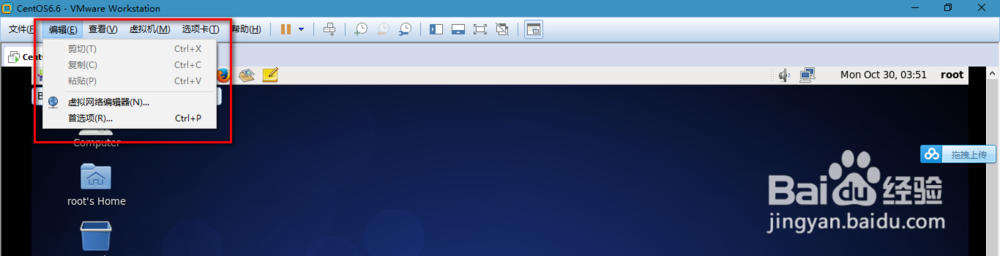
2、选择VMnet8,取消勾选"使用本地DHCP服务将IP地址分配给虚拟机"选项。
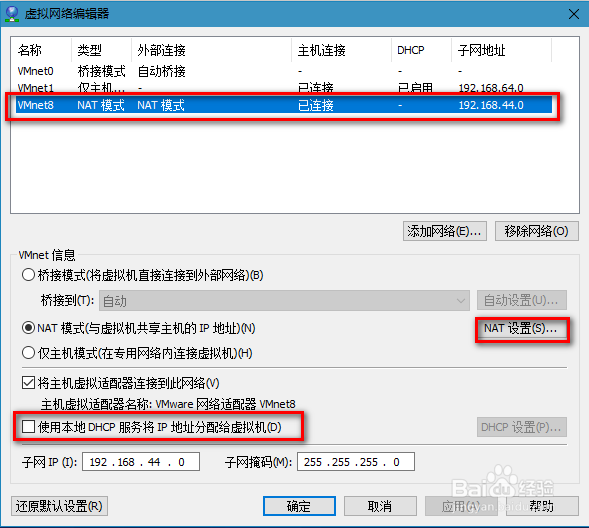
3、点击"NAT设置"查看一下GATEWAY地址

4、点击"确定"就完成了关闭VMware的DHCP设置!
1、涉及到三个配置文件,分别是:
/etc/sysconfig/network
/etc/sysconfig/network-scripts/ifcfg-eth0
/etc/resolv.conf
2、首先修改/etc/sysconfig/network 如图:
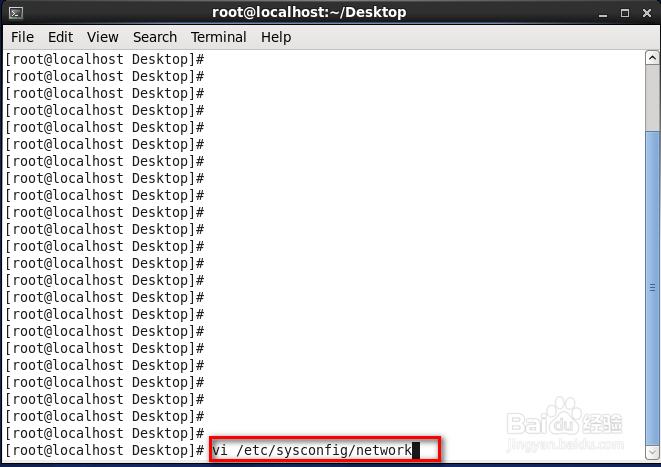
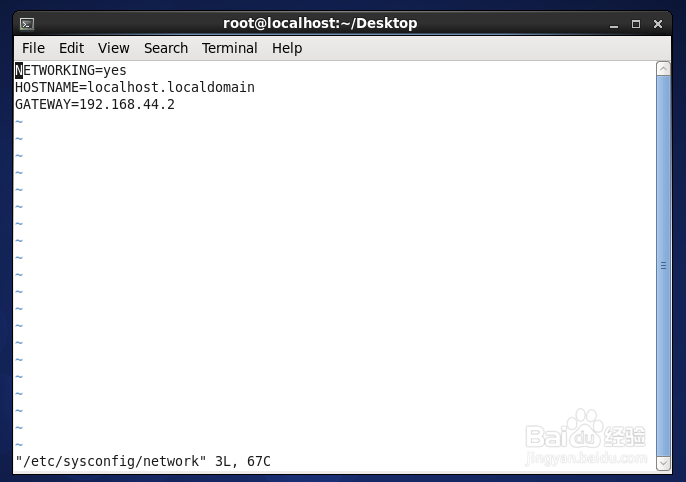
3、然后修改/etc/sysconfig/network-scripts/ifcfg-eth0 如图:
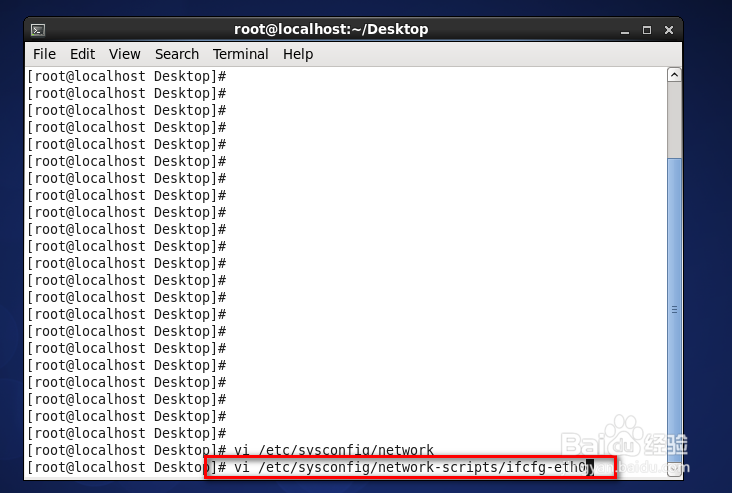
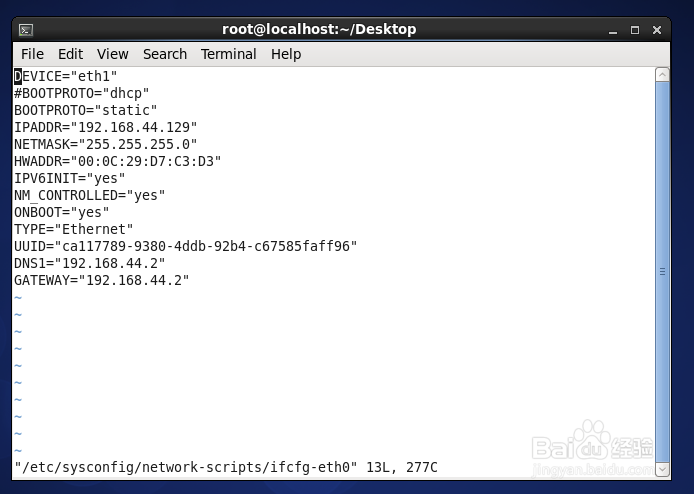
4、最后 service network restart 重启网卡就OK了
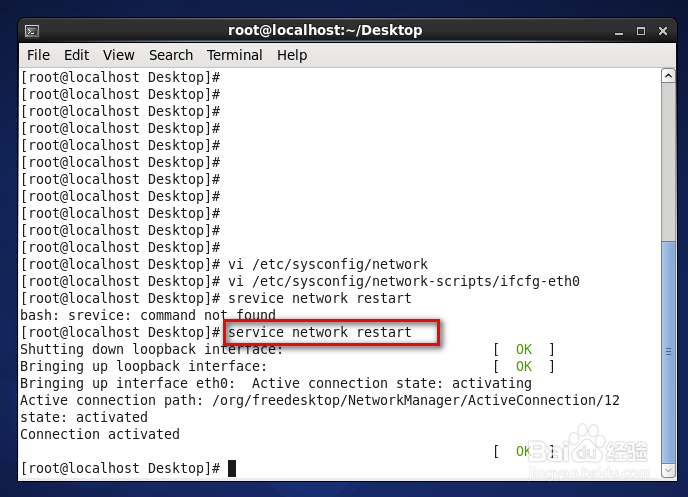
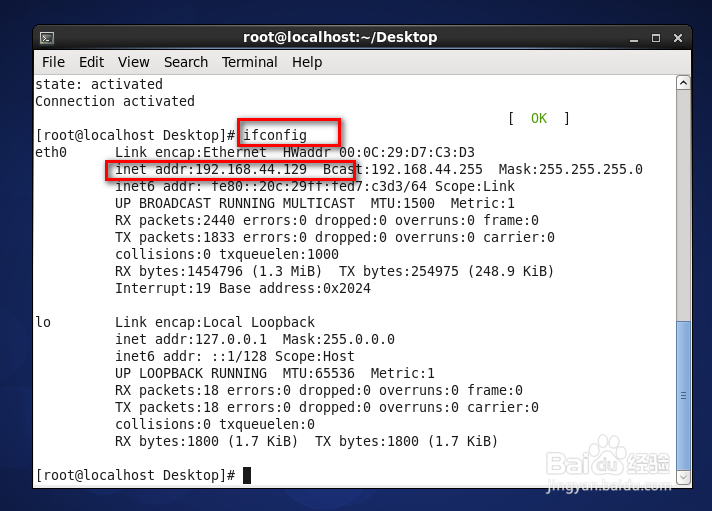
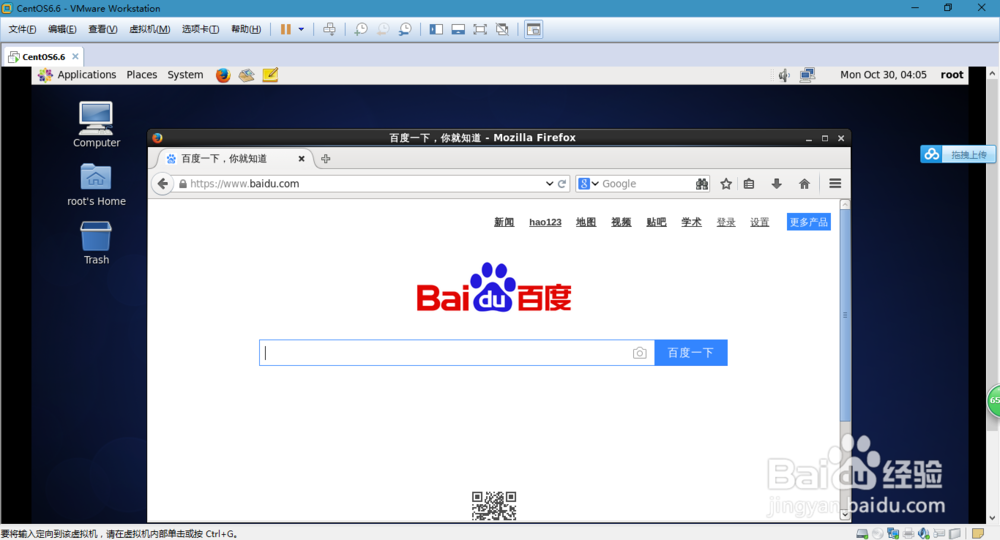
声明:本网站引用、摘录或转载内容仅供网站访问者交流或参考,不代表本站立场,如存在版权或非法内容,请联系站长删除,联系邮箱:site.kefu@qq.com。
阅读量:154
阅读量:47
阅读量:46
阅读量:95
阅读量:31